金舟录屏大师最新版是一款功能十分强大的电脑屏幕桌面录像机,金舟录屏大师最新版界面简洁,使用流畅,为大家提供了4大模式高清录制,不仅如此,金舟录屏大师官方版还支持全屏、区域选择、电脑摄像头、分屏等各类屏幕画面录制及录音等操作,支持MP4,AVI,MKV,WMV,FLV等输出格式。
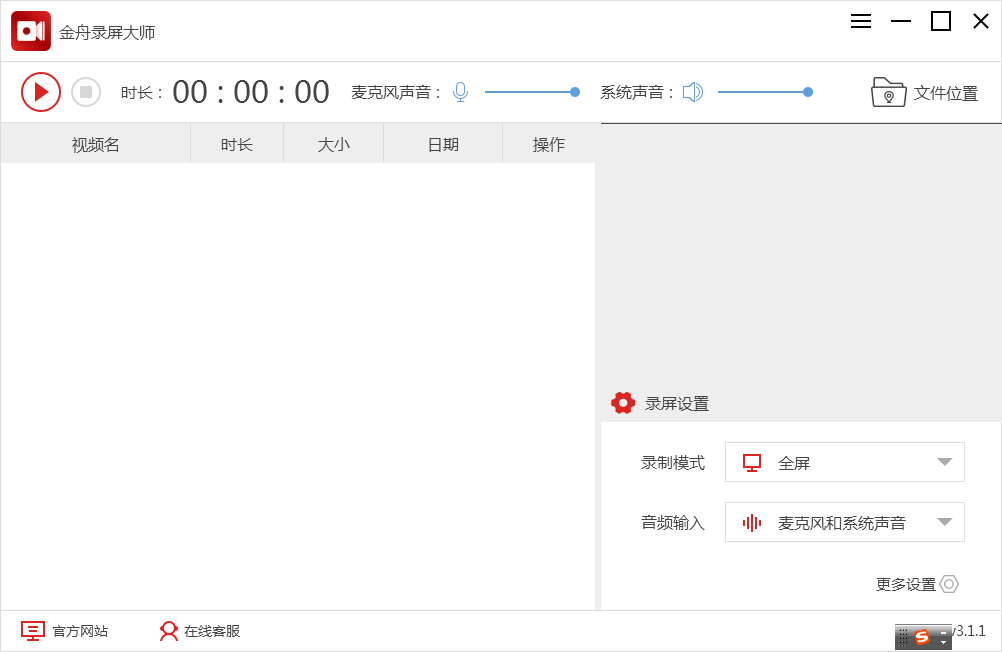
金舟录屏大师软件介绍
金舟录屏大师最新版用于4种录屏模式随你选择,同时还支持Mp4、Wav、Webm、Mkv、Mpeg、M4v等多种视频格式,音画高清录制,给你不一样的流畅录制体验!
全屏录制
一键点击全屏录制,画质可自行设置,录制过程还能编辑,使用画笔、选框等操作
自定义区域录制
选择自定义区域录制模式,想录哪里就录哪里,录制区域自己选择
摄像头录制
摄像头录制功能,可自由调节录制区域
分屏录制
多种录制画面,可以同时开启桌面跟摄像头录制,满足多屏、多视角录制
高品质录音
可不录制画面只录制音频,高品质录音,支持系统声音、麦克风、系统跟麦克风等录音模式
多种格式转换
支持MP4、Wav、Webm、Mkv、Mpeg、M4v等视频格式,自由设置
金舟录屏大师安装方法
1、在PC下载网下载该软件压缩包,然后进行解压,解压后,双击exe程序,进入安装界面,然后点击自定义安装

2、设置软件的安装位置,建议安装在D盘,设置好之后点击立即安装
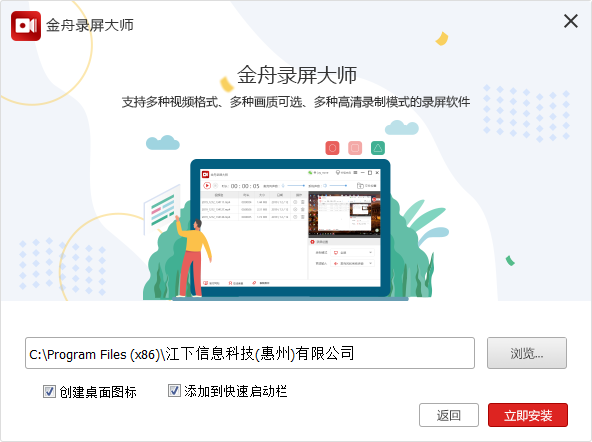
3、正在安装,请耐心等待......
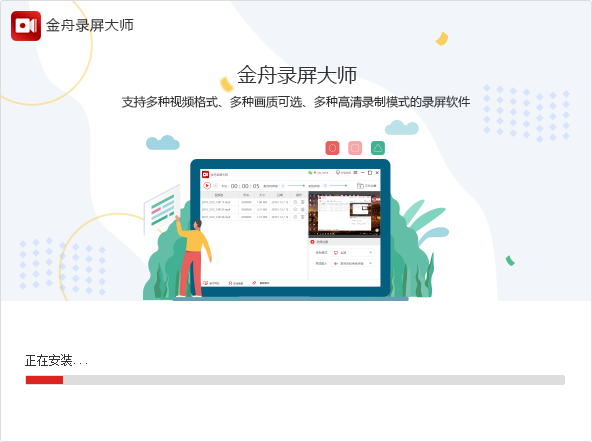
4、点击立即体验
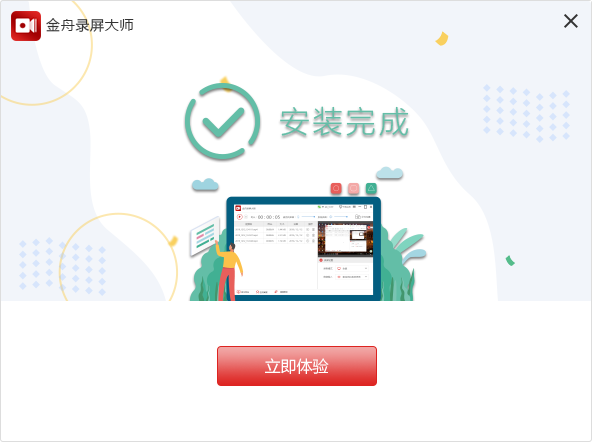
金舟录屏大师使用方法
Step 1
在“录屏设置”中 选择录制模式
Step 2
在“录屏设置”中选择音频输入模式
Step 3
点击界面的“开始”录制按钮,启动录制
Step 4
录制完成后,可点击文件位置查看录制视频
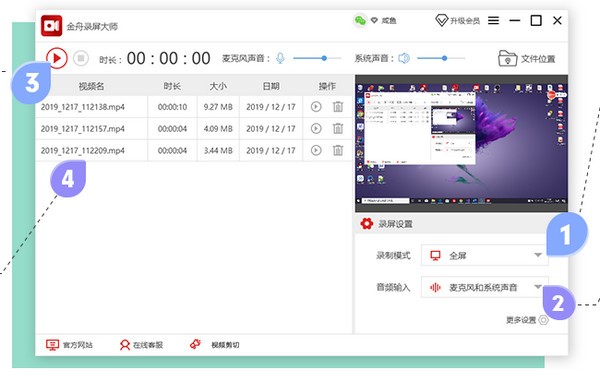
金舟录屏大师更新日志
将bug扫地出门进行到底
优化用户反馈的问题,提升细节体验
小编推荐:金舟录屏大师这种类型的软件小编已经用了挺多年的了,但是还是这个软件最好用,制作铃声、lrc编辑器、专业视频编辑软件也是不错的软件,推荐同学们下载使用。







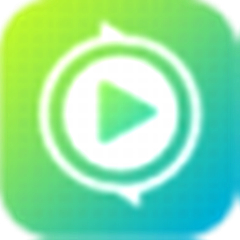

 芒果TV
芒果TV
 EV录屏器
EV录屏器
 蜜蜂剪辑
蜜蜂剪辑
 风云视频转换器
风云视频转换器
 乐播投屏
乐播投屏
 迅雷11
迅雷11
 Macromedia Flash 8
Macromedia Flash 8
 爱奇艺万能播放器
爱奇艺万能播放器